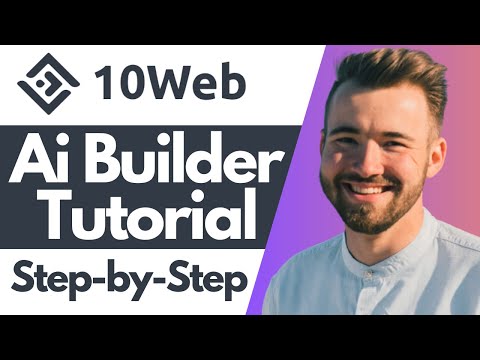Adobe InDesign ، یک برنامه نشر رومیزی است که به شما امکان می دهد اسناد چاپی را در قالب ها و اندازه های مختلف توسعه دهید ، به شما امکان می دهد جداول را ایجاد کنید که می تواند بر اساس نیاز سند شما سفارشی شود. دانستن نحوه تنظیم ستون ها در InDesign به شما امکان می دهد اطلاعات ارائه شده در جدول خود را بهتر سازماندهی کنید.
مراحل

مرحله 1. اگر قبلاً مالک آن نیستید ، Adobe InDesign را خریداری کنید
دستورالعمل های روی صفحه را برای نصب InDesign روی رایانه خود دنبال کنید و در صورت لزوم رایانه خود را راه اندازی مجدد کنید.

مرحله 2. با فضای کاری InDesign و منابع کاربری موجود آشنا شوید

مرحله 3. Adobe InDesign را باز کنید

مرحله 4. سند InDesign را که می خواهید در آن کار کنید با انتخاب File> Open از کنترل پنل در بالای فضای کاری خود باز کنید
اگر سند InDesign موجود برای کار ندارید ، با انتخاب File> New> Document و تعیین تنظیمات سند جدید خود ، یک سند جدید ایجاد کنید

مرحله 5. اگر در حال حاضر یک جدول ندارید ، ایجاد کنید
- ابزار Type را از پالت Tools خود انتخاب کرده و روی مکانی که می خواهید جدول خود را در آن قرار دهید کلیک کنید.
- Table> Insert Table را از کنترل پنل انتخاب کنید. تعداد سطرها و ستون هایی را که می خواهید جدول شما شامل آنها باشد وارد کنید.
- تعداد سطرهای سرصفحه و/یا پاورقی را که می خواهید جدول شما داشته باشد وارد کنید. سطرهای سرصفحه و پاورقی ردیف هایی هستند که در بالای هر قاب یا ستون تکرار می شوند. اگر جدول شما چند ستون یا فریم را اشغال می کند ، از آنها استفاده کنید.
- روی OK کلیک کنید.
- با استفاده از ابزار Type ، متن را در سرصفحه یا سطر پاورقی یا سرصفحه خود وارد کنید. این کار را با کلیک بر روی سلولی که می خواهید متن را در آن وارد کنید انجام دهید.
- روی سلولی که می خواهید اطلاعات را در آن شروع کنید کلیک کنید و متن خود را تایپ یا وارد کنید.
- با برجسته کردن متنی که می خواهید فرمت کنید و تنظیم فونت و اندازه فونت خود با استفاده از منوهای کشویی در کنترل پنل ، متن را در جدول خود قالب بندی کنید.

مرحله 6. اندازه ستون های جدول خود را متناسب با متن خود تغییر دهید
- ستون (های) مورد نظر برای تغییر اندازه را انتخاب کرده و Table> Cell Options> Rows and Columns را انتخاب کنید. مقدار عرض ستون مورد نظر خود را وارد کنید.
- همچنین می توانید عرض ستون خود را با استفاده از جدول Table تغییر دهید ، که از طریق منوی Window واقع در کنترل پنل قابل دسترسی است.
- همچنین ممکن است عرض ستون را با قرار دادن مکان نما در لبه ستونی که می خواهید اندازه آن تغییر کند و کشیدن مکان نما به سمت چپ یا راست پس از نمایش نماد دو پیکان ، به صورت دستی تنظیم کنید.
- برای توزیع یکنواخت ستون ها در عرض جدول خود ، روی Table کلیک کنید و یا Distribute Rows evenly یا Distribute Columns evenly را انتخاب کنید.